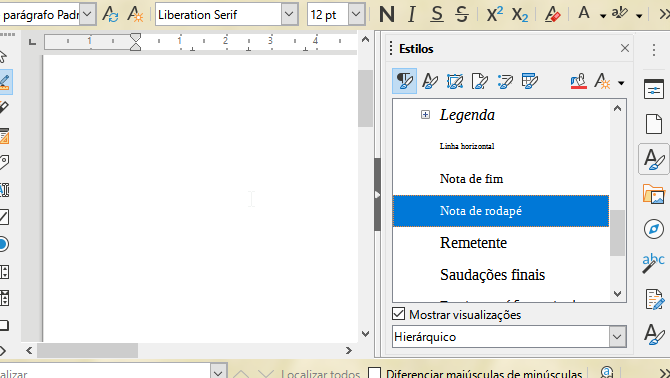Cordiais saudações amigos,
Estou usando o Libre Office 7.0 e minha dúvida é a seguinte. Em um texto com mais de 01 (uma) nota de rodapé, é possível selecionar todas elas (Ctrl + A), simultaneamente, com a finalidade de aplicar formatação específica (fonte, tamanho de texto etc)?
Eu não consegui obter solução positiva. Por algum motivo, o comando “ctrl + A” só seleciona a nota de rodapé em edição.
Outra dúvida que também compartilho sobre notas de rodapé no Libre Office foi descrita em Manter a nota de rodapé apenas na página em que foi inserida